Jeśli współdzielisz komputer i nie chcesz, aby inni użytkownicy uzyskiwali dostęp do niektórych aplikacji, w systemie Windows 7 dostępna jest nowa funkcja, która umożliwia ich blokowanie. Dzisiaj przyjrzymy się szybkiemu ograniczaniu programów, do których inni użytkownicy mają dostęp za pomocą funkcji AppLocker.
Uwaga: AppLocker jest dostępny tylko w wersjach Ultimate i Enterprise systemu Windows 7.
Korzystanie z funkcji AppLocker
Aby uzyskać dostęp do Edytora zasad grupy i tworzyć reguły w AppLocker, musisz być zalogowany jako Administrator. Kliknij Start i wpisz gpedit.msc w polu wyszukiwania i naciśnij Enter.
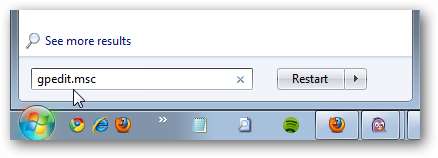
W obszarze Zasady komputera lokalnego przejdź do Konfiguracja komputera \ Ustawienia systemu Windows \ Ustawienia zabezpieczeń \ Zasady kontroli aplikacji \ AppLocker.
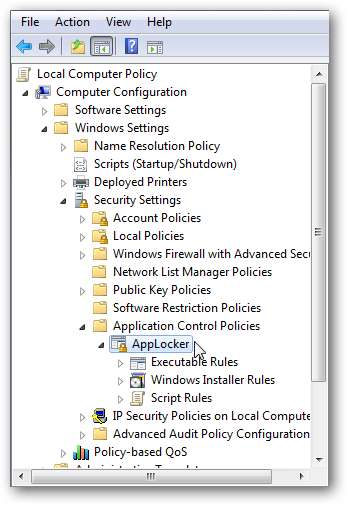
Teraz zobaczysz ogólne sterowanie aplikacjami.
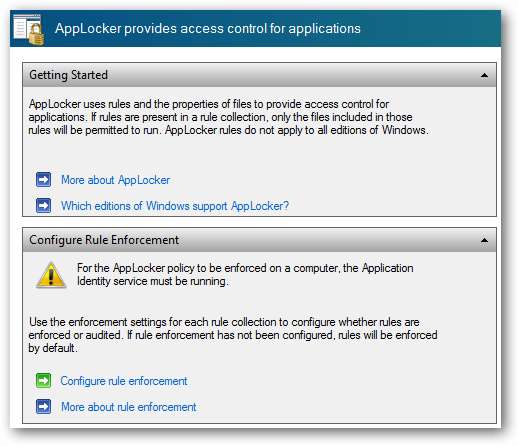
W sekcji Konfiguruj egzekwowanie reguł kliknij Skonfiguruj wymuszanie reguł połączyć.
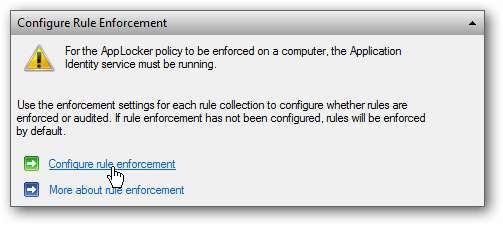
Teraz w obszarze Właściwości funkcji AppLocker zaznacz pola obok Skonfigurowano w sekcji Reguły wykonywalne, a następnie kliknij OK.
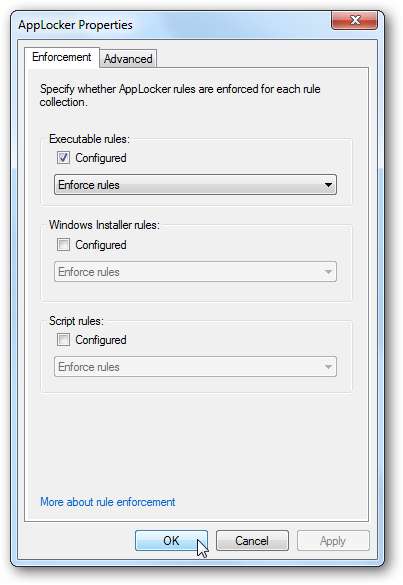
Blokowanie uruchamiania aplikacji
W tym scenariuszu Jack marnuje czas grając w gry takie jak Saper i Pasjans, kiedy powinien odrabiać lekcje, więc zamierzamy zablokować wszystkie gry. Po wykonaniu powyższych kroków w sekcji Przegląd kliknij Reguły wykonywalne.

Ponieważ po raz pierwszy uzyskujesz dostęp do funkcji AppLocker, nie będzie tam żadnych reguł. Kliknij prawym przyciskiem myszy i wybierz Utwórz nową regułę…
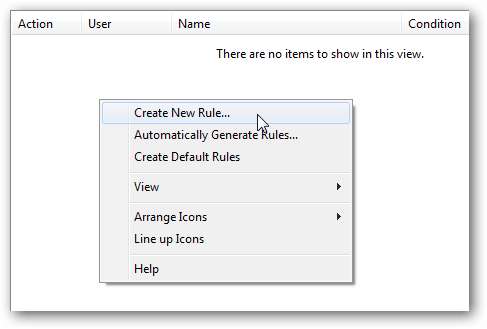
Spowoduje to otwarcie kreatora tworzenia reguł wykonywalnych i możesz wybrać, aby nie pokazywać ekranu wprowadzającego podczas uruchamiania, gdy następnym razem będziesz do niego uzyskiwać dostęp.

Wybierz Uprawnienia w obszarze Akcja wybierz Odmów.
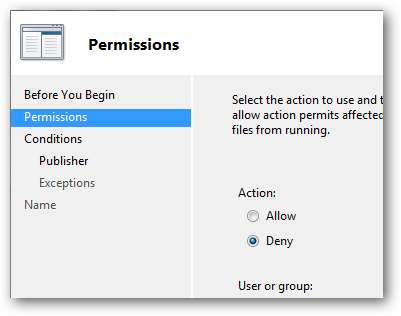
Dodaj użytkownika, którego chcesz zablokować, w tym przypadku jest to Jack.
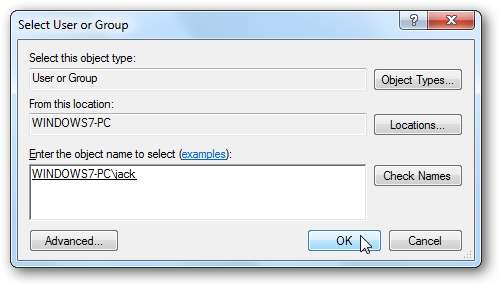
Po wybraniu akcji odmowy i wybraniu użytkownika przejdź do następnego kroku.
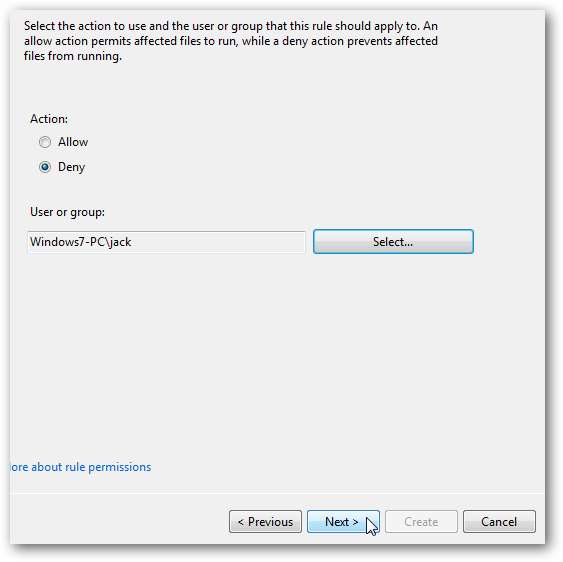
W Warunkach możesz wybrać Wydawca, Ścieżka lub Skrót pliku. Nie chcemy, aby Jack miał dostęp do żadnej z gier. więc wybierzemy Path.
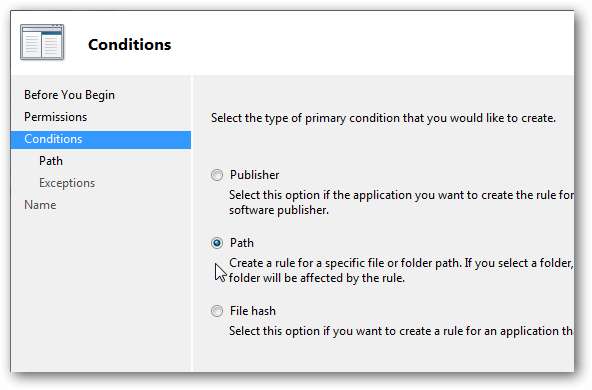
Kliknij Przeglądaj foldery i wybierz folder Microsoft Games.
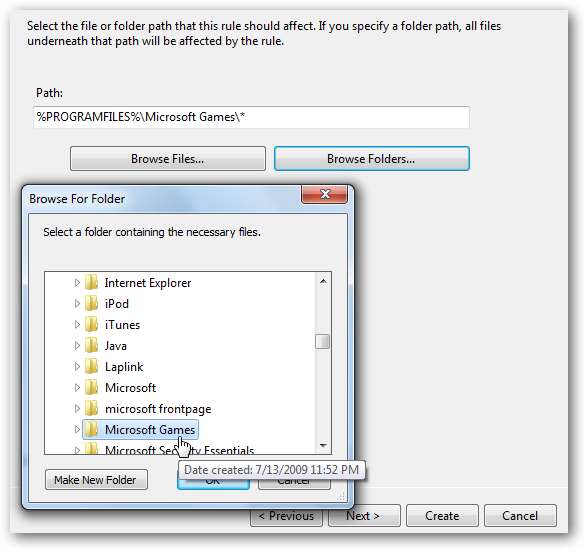
Na następnym ekranie możesz dodać wyjątki, na przykład zezwolić na określone pliki, ale ponieważ blokujemy cały katalog gier, przejdziemy do następnego ekranu.
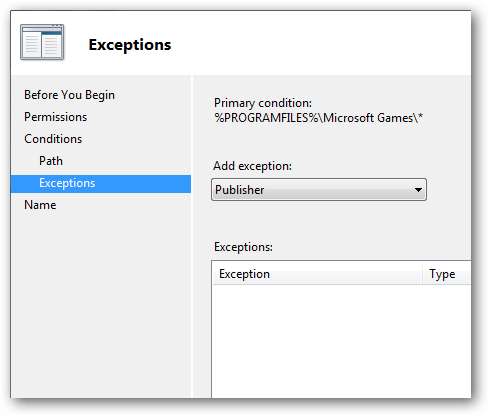
Tutaj możesz dodać opis do reguły, abyś mógł je śledzić, jeśli skonfigurowano kilka reguł. Kiedy wszystko wygląda na prawym, kliknij Utwórz.
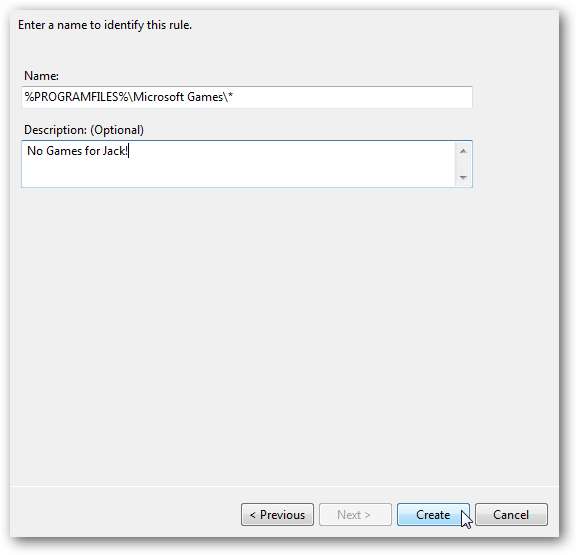
Pojawi się komunikat z informacją, że reguły domyślne nie zostały jeszcze utworzone. Ważne jest, aby upewnić się, że zostały utworzone, więc kliknij Tak przy tej wiadomości.
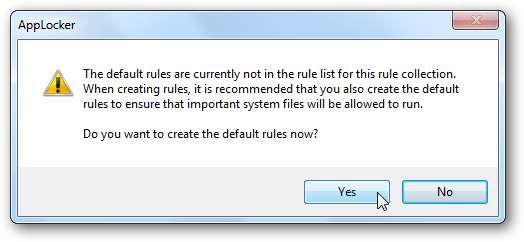
Teraz zobaczysz domyślne reguły i nową, którą utworzyłeś, pokazującą Jackowi odmowę dostępu do katalogu Microsoft Games.
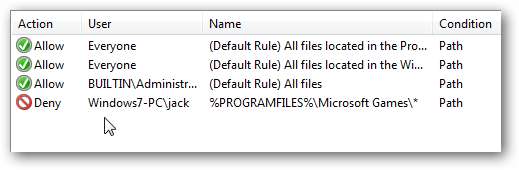
Po utworzeniu reguły upewnij się i przejdź do usług i wykonaj Identyfikacja aplikacji jest uruchomiony i że jest ustawiony tak, aby uruchamiał się automatycznie, w przeciwnym razie reguły nie będą działać. Domyślnie ta usługa nie jest uruchomiona, więc musisz ją włączyć.
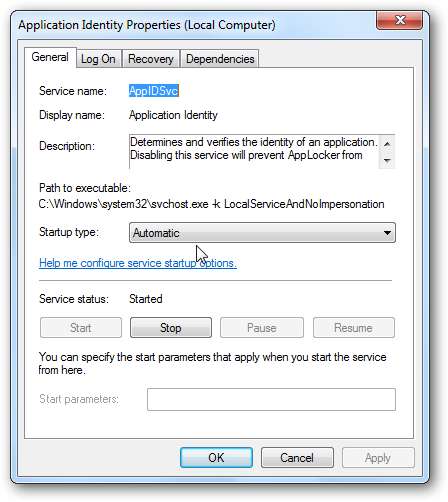
Teraz, kiedy Jack loguje się na swoje konto użytkownika i próbuje uzyskać dostęp do gier, zobaczy tylko następujący komunikat. Tylko administrator może wejść i zmienić regułę.
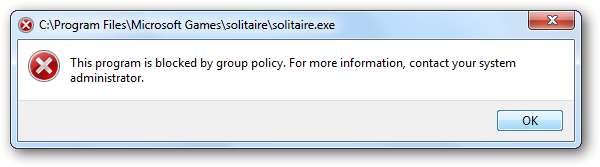
Wniosek
Zachowaj ostrożność podczas konfigurowania reguł i uruchamiaj usługę Application Identity tylko wtedy, gdy wszystko wygląda dobrze. W przeciwnym razie możesz zablokować się przed wszystkimi aplikacjami, w tym AppLocker.AppLocker to potężna funkcja zawarta w systemie Windows 7, a my pokazaliśmy Ci podstawową regułę, abyś mógł zorientować się, jak to działa. W przyszłości przyjrzymy się bardziej złożonym zadaniom do wykonania i uzyskamy ścisłą kontrolę nad programami, do których ma dostęp każdy użytkownik.







